Маруся (Marusia) – это мобильный голосовой помощник, который отличается высокими функциональными возможностями, доступностью и простотой использования для каждого пользователя. Среди ключевых особенностей следует обратить внимание на возможность интеграции с самыми разными устройствами, что расширяет характеристики данного программного продукта.
Особенности работы
Голосовой помощник Маруся устанавливается как полноценное отдельное приложение, которое можно установить на свое устройство. Оно не встроено в конкретный программный продукт, как это сейчас популярно среди других брендов, что позволяет оптимизировать все задачи под определенные нужды.
При запуске программы, которую нужно предварительно скачать, появляется экран в виде чата. В нижней части можно увидеть три основные кнопки. Назначение каждой из них:
- Левая. Она используется для установки индивидуальных параметров. Здесь можно пройти авторизацию, просмотреть доступную информацию, отключить активацию голосом, а также просмотреть пользовательское соглашение. Настройки достаточно однообразны, поэтому не вызывают никакого удивления или сложностей у пользователей;
- Центральная. Необходима для активации вызова голосового клиента и начала рабочего процесса. Интерактивный интерфейс позволяет подстроить функциональность под конкретные потребности и нужды пользователя;
- Правая. Требуется для активации встроенной клавиатуры и печати конкретных запросов на рабочем экране. Данная функция ничем не отличается от аналогов других ассистентов.
Программный продукт требует привязки существующего аккаунта ВКонтакте. Это используется для того, чтобы автоматически подтягивать песни из плейлиста, обновлять его в соответствии с определенной периодичностью. Музыкальные подборки могут генерироваться в автоматическом режиме. Маруся также при привязке аккаунта почтового клиента сохраняет и обрабатывает сообщения.
Что может последняя версия голосового ассистента Маруся от Mail.ru?
Общение с ассистентом
Дружелюбный и практичный голосовой помощник Маруся, который уже сейчас можно установить на свой смартфон, чтобы испытать новейшие функции. Ассистент справляется с базовой функциональностью, легко включает радио онлайн, читает и отмечает важные сообщения и позволяет при необходимости просто поговорить.
Проработана система поиска по карте с красивой анимацией. Все результаты поиска четко озвучиваются, поэтому можно узнать всю информацию, не смотря в сам экран. К поисковой системе ассистент обращается намного реже по сравнению с другими клиентами. Приложение можно легко установить на любой смартфон, чтобы начать работу уже сейчас.
Скачать приложение Маруся для телефона Андроид и Айфон последнюю версию бесплатно, на русском языке, вы можете по ссылке ниже.






ЭКСКЛЮЗИВ: Маруся ОБЗОР — Алиса от Mail
| Разработчик: | VK with love |
| Версия: | 1.78.0 от 24.05.2023 |
| Система: | iOS / Android |
| Язык: | Русский, Английский |
| Лицензия: | Бесплатно |
| Загрузок: | 6 011 |
| Категория: | Инструменты |
| Размер: | 78.7 Мб |
| Оцените: | 147 |
Скачать Маруся
 Скачать Маруся 1.73.1 для iOS 14.0 и выше (109.6 Мб)
Скачать Маруся 1.73.1 для iOS 14.0 и выше (109.6 Мб) Скачать Маруся 1.78.0 для Android 5.0 и выше (78.7 Мб)
Скачать Маруся 1.78.0 для Android 5.0 и выше (78.7 Мб)
Источник: softdaily.ru
Маруся для Андроид
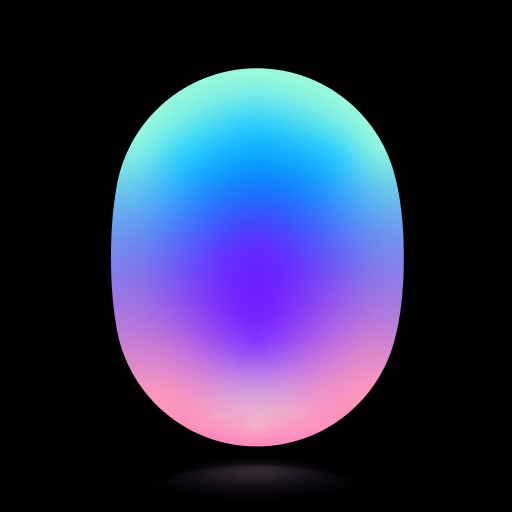
Маруся – новый российский голосовой помощник от компании Mail.ru. Ассистент может отвечать на вопросы, выполнять задания. Вызвать ассистента можно двумя способами: позвать по имени, или нажать на кнопку микрофона в приложении.
Ввести команду можно голосом или с клавиатуры. В меню можно авторизоваться через почту Mail.ru, очистить историю поиска, отключить активацию голосом. Приложение само предлагает функции, которые могут вам понадобиться: прочитать новости, сказать погоду, открыть приложение и т.д.
Вам остается лишь выбрать нужную функцию в списке. Пока что отличительной функцией приложения является запоминание фразы или слова. Скажите: «Маруся, запомни…» и Ассистент запомнит то, что вы скажете. Чтобы посмотреть то, что она запомнила, скажите: «Маруся, что ты запомнила?».
Также Маруся может завести будильник, поставить таймер, сказать, сколько времени осталось до какого-либо события, сказать время в другом часовом поясе, сказать время заката и рассвета в вашей местности, включить звук моря, леса и т.п.
Также, как и аналог от Яндекса, Ассистент может с вами просто поболтать. Это лишь малая часть из всех функций Маруси. Это достойная замена другому отечественному ассистенту – Алисе от Яндекса. Маруся где-то даже ее выигрывает по функционалу и удобству.
Доступны следующие функции Маруся для Android:
- включить музыку или радио;
- сказать цену билета на любой вид транспорта (поезд, самолет, автобус);
- сказать прогноз погоды;
- ответить на ваш вопрос;
- прочитать сказку;
- поиграть в викторину;
- рассказать афишу;
- запомнить какую-либо информацию.
В планах Mail.ru на данный момент встраивание своего ассистента в другие свои сервисы: почта, вк, одноклассники, поиск. Голос у Маруси приятный, похож на человеческий. Конечно, с обновлениями функционал будет только пополняться, но если вам не терпится опробовать нового помощника прямо сейчас, то вы уже можете скачать приложение. Оно доступно в свободном доступе.
Скачать бесплатно Маруся на Андроид без регистрации можно ниже по ссылке.
Источник: programmi-dlya-android.ru
Как настроить умную колонку маруся инструкция

Настройка столбца Маруся начинается с элементарного: нужно скачать одноименное приложение. Бесплатно, есть версии для разных операционных систем. Вы можете найти приложение в соответствующем магазине: Google Play, App Gallery или App Store.
В прошлой статье мы говорили о спикерах с помощницей Марусей.

Вам просто нужно ввести имя в строку поиска и затем нажать кнопку загрузки. При необходимости подтвердите действие кодом или сканером отпечатка пальца / лица!
Как настроить капсулу колонки Маруся после завершения загрузки? Не торопитесь, всему свое время: для начала нужно авторизоваться через свой аккаунт VK Connect. Скорее всего, оно у вас есть, даже если вы никогда не слышали о таком имени: вы регистрировались в социальной сети ВКонтакте?
К вашему номеру телефона привязана единая учетная запись! Сразу после открытия приложения вам будет предложено авторизоваться — система сама найдет ваш профиль и предложит подтвердить вашу личность. Убедитесь, что это вы: сравните фамилию, имя и номер телефона.

Если по какой-то причине приложение не находит вашу учетную запись (или вы не зарегистрировали учетную запись VK Connect), ничего страшного, вы все равно можете настроить Маруся! Придется создать профиль, без него не обойтись. Вы не сможете воспользоваться всеми функциями помощника и получить доступ к подписке.
Просто нажмите на кнопку регистрации, введите свой номер телефона и подтвердите его кодом. Это все!

Подключение и настройка
Настройка колонки начинается с загрузки приложения «Маруся — Голосовой помощник». После установки эта Маруся поможет с подключением. Достаточно сказать «Маруся, подключи колонки» и процесс начнется. Единственное, что вам придется сделать своими руками, это ввести пароль от сети Wi-Fi и учетной записи ВКонтакте. Соединение Bluetooth также легко настроить.
Сначала нужно дать команду «Маруся, включить блютуз», затем найти устройство в списке доступных на смартфоне.
Если вам больше не нужен голосовой помощник, вы можете нажать кнопку отключения звука, особенно для тех, кто боится прослушки. Индикатор в центре верхней панели изменит цвет на красный, что означает, что Маруся больше не сможет вас слышать.
Читайте по теме: Sonos оснащен звуковой панелью премиум-класса Arc, пятью динамиками и новым сабвуфером
Если вы не знали, Маруся — разработка группы Mail.ru. Также ему принадлежит социальная сеть «Вконтакте», поэтому для регистрации учетной записи и работы с колонкой необходимо создать учетную запись в ВК. Даже лучше, если она у вас есть.

В комплекте с Prestigio SmartVoice вы получаете бесплатную подписку VK Combo сроком на 3 месяца. Это полный сервис, который включает в себя бесплатную музыку во Вконтакте, 10% скидку на такси Ситимобил, Delivery Club, покупки в супермаркетах «Перекресток» и многое другое.
Но это еще не все. Поскольку у колонки есть доступ к вашему аккаунту ВК, вы можете звонить друзьям из этой социальной сети. Конечно, без входа в приложение на смартфоне или сайте, просто по команде. Если вам позвонят, просто скажите «Маруся, возьми трубку» или «Маруся, отклони звонок» — опять же, не нужно спешить к телефону.
После подключения пользователю доступны некоторые дополнительные настройки. Например, вы можете деактивировать или активировать звук, который Маруся использует для подтверждения распознавания вашей фразы.

Как и для любого интеллектуального устройства, доступны обновления программного обеспечения Prestigio SmartVoice. Это значит, что если завтра у Маруси появятся новые функции, то они, скорее всего, будут доступны в уже купленном столбце. Например, голосовой помощник Mail.ru уже сейчас умеет управлять другими умными устройствами (чайниками, пылесосами, розетками), но их список пока невелик и только начинает активно расти.

Как управлять умной колонкой
Капсулой можно управлять тремя способами:
- устройство;
- голосовые команды (при включенных микрофонах);
- сенсорная панель расположена в верхней части корпуса.
Голосовое управление
Для голосового управления в верхнюю часть динамика встроено 6 микрофонов, обеспечивающих хорошее общение до 11 утра в полной тишине в комнате.
При постоянном шуме (например, музыка, вода или вентилятор) качество восприятия команд капсулой снижается.
Чтобы вызвать голосового помощника, четко произнесите слово «Маруся».
После этого пользователь может задавать вопросы, отдавать команды вежливому помощнику приятным женским голосом.
Сенсорное управление
Для сенсорного управления умной колонкой нужно запомнить 9 жестов:
- зовет Маруся — долгое касание пальца;
- настройка Wi-Fi: нажмите двумя пальцами примерно на 5 секунд.;
- активация Bluetooth: трижды коснитесь пальцами;
- увеличить громкость — коснитесь и вращайте пальцем по часовой стрелке;
- уменьшение — то же, но против часовой стрелки;
- пауза: короткое касание пальцем;
- начать воспроизведение: двойное нажатие одним пальцем;
- перейти к предыдущей дорожке — коснитесь и проведите пальцем слева направо;
- переход к следующему — то же самое, но справа налево.
Читайте по теме: Почему колонка Алекса не отвечает: что делать?
У тачпада есть еще один вариант, после поглаживания или царапания капсулы он начинает мурлыкать.
Как вернуться к заводским настройкам или создать новый аккаунт
- Отключите Маруся от электричества
питание и нажмите кнопку выключения. - Подключите кабель к устройству. Световое кольцо начнет мигать, поэтому вам нужно коснуться сенсорной панели несколькими пальцами. Оставайтесь в этом положении несколько секунд, пока световое кольцо не станет полностью красным.
- Следуйте инструкциям по началу работы для новой конфигурации».
Как подключиться к другой сети
- Капсула должна быть подготовлена к переходу в режим настройки Интернет: нужно положить несколько пальцев на панель «Маруся» и держать так 2-4 секунды, пока световое кольцо не станет желтым.
- Запускаем приложение и говорим: «Маруся, включи колонку»
- Все остальные инструкции по эксплуатации будут выделены в приложении.
Что умеет «Маруся» в Wink?
Помощник начальника «Маруси», интегрированный в умную колонку (разработка Mail.ru Group), поможет легко и быстро выбрать нужный из сотен телеканалов или быстро найти и воспроизвести нужный фильм по выбирая его из тысяч других.
Для начала необходимо установить приложение видеосервиса Wink от Ростелеком. Это делается всего за несколько кликов и занимает минимум времени — на смартфонах, телевизорах, приставках и других устройствах. Если Wink уже установлен, отлично. Осталось только подключить умную колонку к голосовому помощнику «Маруся».
Затем перейдите в «Подмигивание» в «Мои», «Настройки» и выберите «Управление голосом». Нажмите «сгенерировать код» — на экране появится шестизначный код. Затем зайдите в «Маруся» с просьбой «Маруся, активируйте Wink» и продиктуйте код. Колонка сделает это за секунды. Готовый!
Теперь вам не нужно тянуться к пульту, введите название каналов или фильмов в строку поиска. Достаточно сказать: «Маруся, иди на Матч ТВ», «Маруся, найди сериал« Друзья »» и так далее. То есть с помощью голосовых команд можно выбирать фильмы или сериалы, искать программы в архиве ТВ и в телепрограмме, переключать каналы.
И даже умная «Маруся» умеет приглушить звук. Ему тоже нужно об этом спросить. Например: «Маруся, подними звук на 30». Или просто: «Убавь звук».
Умный дом
Капсула не может полностью управлять умным домом, но если на устройстве будут установлены приложения R4S Gateway b Ready for Sky, то с помощью голосового управления Маруся сможет отдавать команды устройствам производства Redmond (котлы, мультиварки, чайники).
Читайте по теме: Устройства, совместимые с Alexa: обзор
И это также можно сделать с приборами других производителей, подключив их к розеткам Bluetooth Redmond.
Дети и Маруся
Создавая колонку, разработчики позаботились о детях.
В программу включены литературные произведения (рассказы, сказки, стихи) для разных возрастов, классифицированные по авторам, категориям, а также по времени прослушивания.
С умной Марусей можно играть в развивающие игры, список которых впечатляет, слушать детские песенки, даже делать домашние задания по математике, используя голосовой помощник Маруси в качестве калькулятора.
Выступайте в роли плейера, и капсула подберет подходящий звуковой фон для этой пьесы.
Для самых маленьких можно поставить колыбельную, предварительно установив таймер сна. В умной капсуле установлен модуль NFS.
Подключите собственные аудиозаписи с телефона
- Нажмите на значок bluetooth, расположенный на поверхности колонки, и попросите Маруся включить его. Вы также можете коснуться панели несколько раз.
- Посмотрите в телефоне, какие устройства вы можете подключить и выберите Маруся, он будет подписан. Capsule-XXXXXXXX, где X — номер капсулы.
- Выберите желаемую аудиозапись и она будет воспроизводиться не на вашем смартфоне, а на колонке
Возникли трудности?
Если капсула Маруся не подключается к Wi-Fi, несмотря на то, что все сделано правильно, рекомендуем проверить:
- Правильность введенного пароля: возможно, вы забыли пару цифр или перепутали их и пытаетесь ввести комбинацию из другого интернета? Не лишним будет посмотреть раскладку и язык;
- Качество связи. Если не работает интернет, скорость низкая, багов много — не удивляйтесь, если возникнут трудности.
Что еще нужно знать, если колонка Маруся не подключается к Wi-Fi?
- Если ваша беспроводная сеть имеет скрытое имя, вам необходимо изменить этот параметр в настройках роутера, иначе в столбце не будет отображаться требуемое интернет-соединение;
- Если вы ранее подключали колонку и iPhone по bluetooth, вам необходимо открыть настройки смартфона, перейти в раздел Bluetooth, найти там капсулу и нажать «Забыть».
